PhotoShop把照片处理为粉色仿插画效果的教程
来源:未知
作者:bbs.16xx8.com
学习:1367人次
作者:为特影像 出处:橡树
效果对比

1、打开素材

2、将 背景 复制多个,以后有用,最好有5个以上,宁多勿少
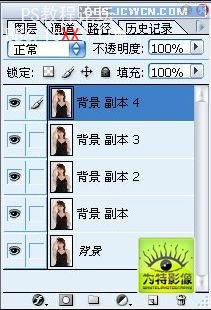
3、将背景副本4,进行反相,快捷键ctrl+i,如图

4、将背景副本4的图层模式改为线性减淡,如图
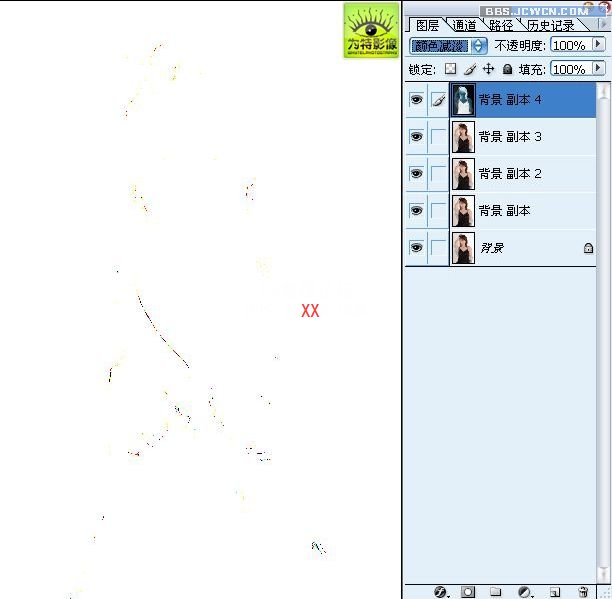
5、继续对背景副本4 滤镜 其他-----最小值,参数因图而定,在这里我取2象素,如图
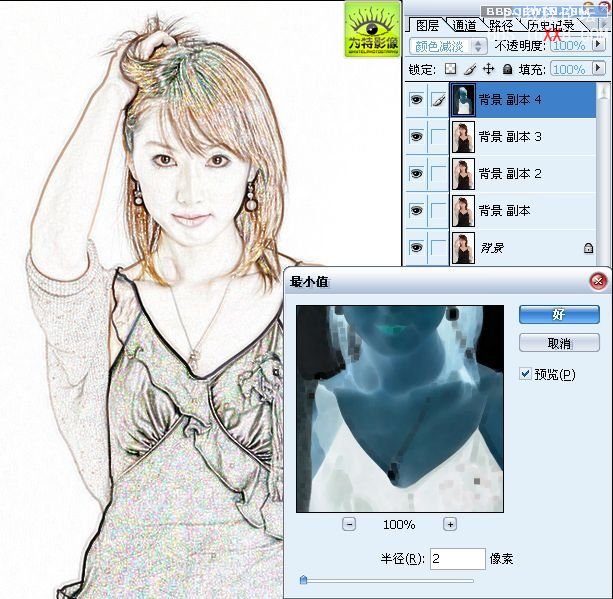
6、将背景副本3的图层模式改为叠加,并将透明度做调整,你自己喜欢,可以调透明度,也可以不调,如图
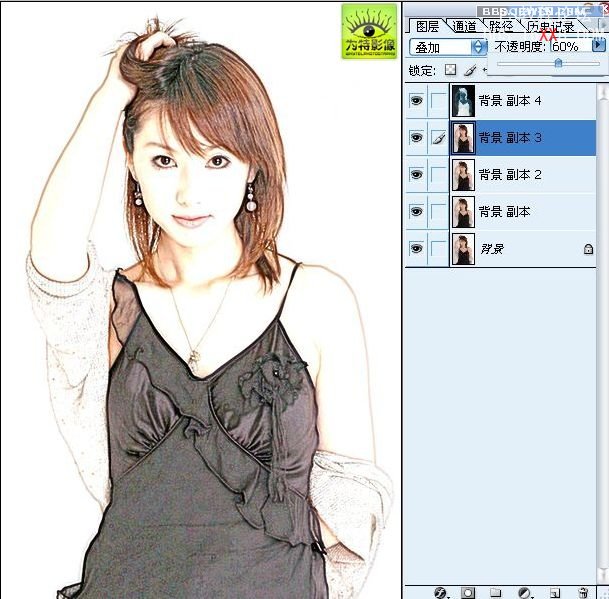
7、先将背景和背景副本隐藏,然后-----图层----合并可见图层,接着显示背景和背景副本,并将背景副本拖到最顶层,如图

8、对背景副本----滤镜-----模糊----特殊模糊 ,参数自己爱好来定,如图

9、将背景副本透明度做调整,到自己喜欢为止。图

10、到这里,插画效果出来了,但是 人物 的脸可能不是很细腻,自己就用笔刷做修改一下,然后找个和图合适的背景,换上一个

再看一下效果对比

学习 · 提示
相关教程
关注大神微博加入>>
网友求助,请回答!








